然而Excel在保持自身强势的同时,又汲取了数据库软件在数据管理方面的先进功能,使得Excel像处理数据库文件那样方便地对数据列表实施排序、筛选、分类汇总乃至数据透视。图4-33 “数据列表”示例14.7.2 列表排序“排序”是按规律组织数据的一种手段。......
2023-11-26
3.4 数据的管理与分析
中文Excel 2003在数据排序、数据筛选、分类汇总等方面具有较强的管理和分析能力。用户可以很方便地管理和分析工作表中的数据,从而获得有用的信息。
3.4.1 建立数据清单
数据清单就是指在工作表中包含一组相关数据的数据行,在Excel中,数据清单可以像数据库一样使用,其中行相当于记录,行标题相当于记录名,列相当于字段,列标题相当于字段名。
1.数据清单建立准则
在建立数据清单时应注意以下几点:
(1)每张工作表只能建立一个数据清单,因为数据清单的某些功能一次只能在同一个工作表中的一个数据清单中使用。
(2)为了使中文Excel 2003在检测或选定数据时比较方便,在工作表中数据清单要和其他数据之间至少留出一个空白列和一个空白行。
(3)在数据清单中不能出现空白行和空白列。
(4)一些比较重要的数据不应放在数据清单的两侧,避免在筛选数据清单时被自动隐藏。
2.使用记录单图
数据记录单实际上是一种对话框,使用数据记录单可以方便地对数据清单中的记录进行编辑。使用记录单的操作步骤如下:
(1)选定需要使用记录单的表格,选择“数据”→“记录单”命令,弹出如图3.4.1所示的记录单对话框,在该对话框中显示序列中的第一个记录,同时还可以显示表中记录的条数。
(2)在该对话框中单击“新建”按钮,可以输入新的记录,在输入的过程中可以用“Tab”键来切换字段。
(3)输入完一条记录后,按回车键或单击“新建”按钮就可输入下一条记录。
(4)完成所有新记录的输入后,单击“关闭”按钮,输入的记录就会自动添加到工作表中。
除了以上介绍的功能外,对话框中还有其他功能按钮,例如
“删除”按钮,用来删除当前的记录。
“还源”按钮,将修改过的记录还原成原来的值。
“上一条”和“下一条”按钮,用来查看记录单中的记录。
“条件”按钮,可以查找数据清单中符合某种条件的记录。
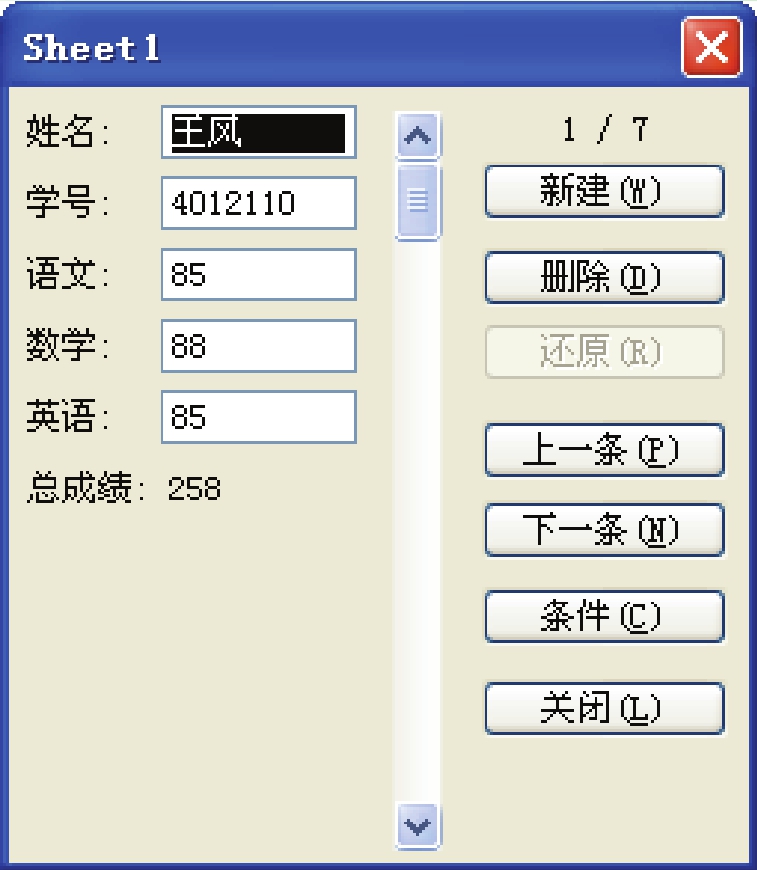
3.4.1 记录单对话框
注意:不管当前的位置如何,新增加的记录均位于数据清单的最后一条,即显示在数据清单的最底部。
3.4.2 数据的排序
数据排序是指将数据库按照一定规则进行整理和排列,以提高数据库的查询效率。用做排序的字段名称为“关键字”,它是排序的依据。关键字可以只有1个,也可以有几个,当使用多个关键字进行排序时,称为“多重排序”。在多重排序中,第1个关键字称为“主关键字”,第2个关键字称为“次关键字”。如果使用主关键字排序时出现优先级相同的数据,则在这个局部区域将按照次关键字排序。在排序时,必须有一个可以比较的标准,称为排序次序。排序次序分为升序和降序两种。
对工作表中的数据进行排序的具体操作步骤如下:
(1)选定需要进行排序的数据清单中的单元格或单元格区域。
(2)选择“数据”→“排序”命令,弹出“排序”对话框,如图3.4.2所示。
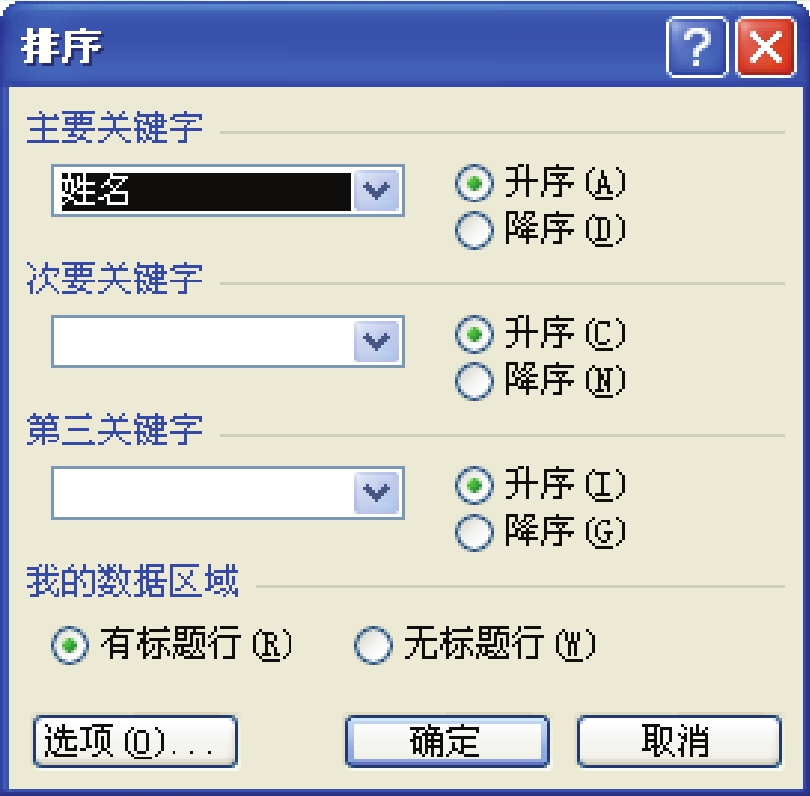
图3.4.2 “排序”对话框
(3)在该对话框中的“主要关键字”下拉列表中选择“总成绩”选项,并在其后选中“升序”单选按钮,用户还可以根据需要对“次要关键字”和“第三关键字”进行设置。
(4)在“我的数据区域”选区中选中“有标题行”单选按钮,可在排序后的数据清单中保留字段名行;选中“无标题行”单选按钮,可在排序后的数据清单中删除原来的字段名行。(www.chuimin.cn)
(5)单击“选项”按钮,弹出“排序选项”对话框,如图3.4.3所示。在该对话框中的“自定义排序次序”下拉列表中选择所需的自定义顺序;在其他选项中设置排序的方向和依据。

图3.4.3 “排序选项”对话框
(6)设置完成后,单击“确定”按钮,返回到“排序”对话框,单击“确定”按钮,即可对数据库中的数据进行排序。
3.4.3 数据的筛选
筛选是从数据清单中查找和分析具备特定条件记录数据的快捷方法。经过筛选的数据清单中只显示满足条件的行,该条件由用户针对某列制定。中文Excel 2003为用户提供了自动筛选和高级筛选两种筛选数据清单的方法。
1.自动筛选
使用自动筛选的操作步骤如下:
(1)单击数据清单中的任意一个单元格。
(2)选择“数据”→“筛选”→“自动筛选” 命令,此时数据清单的列标题的右侧出现下三角按钮 ,如图3.4.4所示。
,如图3.4.4所示。
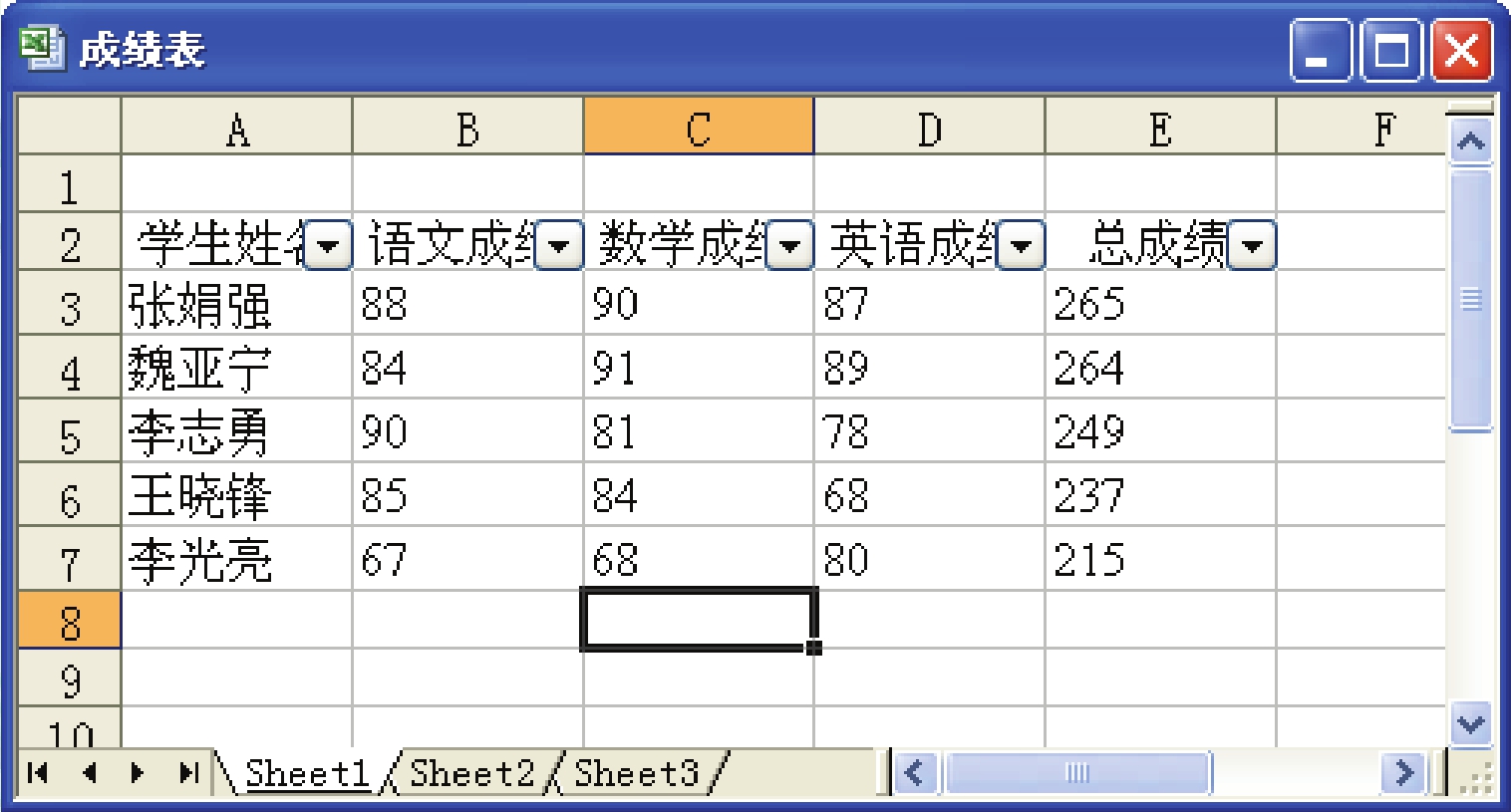
图3.4.4 自动筛选
(3)单击“语文成绩”右边的下三角按钮 ,在弹出的下拉列表中选择“自定义”选项,弹出“自定义自动筛选方式”对话框,如图3.4.5所示。
,在弹出的下拉列表中选择“自定义”选项,弹出“自定义自动筛选方式”对话框,如图3.4.5所示。

图3.4.5 “自定义自动筛选方式”对话框
(4)在该对话框中的“语文成绩”下拉列表中选择“大于或等于”选项,在其后边的下拉列表中输入“85”,可选出语文成绩大于或等于85的数据行。
(5)单击“确定”按钮,筛选后的数据清单如图3.4.6所示。
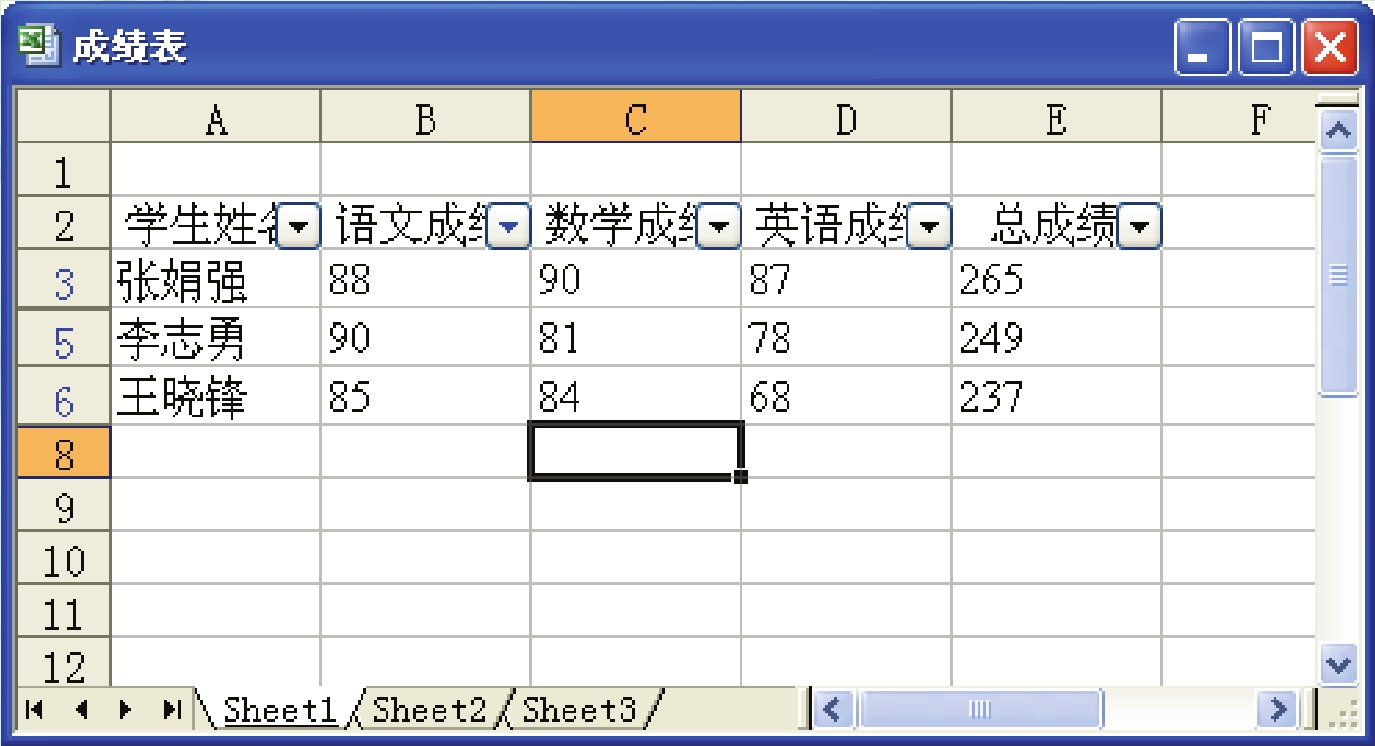
图3.4.6 自动筛选后的数据清单
2.高级筛选
当筛选条件比较多时,就需要使用高级筛选功能来对数据清单进行筛选。使用高级筛选的具体操作步骤如下:
(1)在数据清单所在的工作表中选定一块条件区域,输入筛选的条件。在“D9”单元格中输入“英语成绩”,在“D10”单元格中输入“>=80”,在“E9”单元格中输入“总成绩”,在“E10”单元格中输入“>240”,如图3.4.7所示。
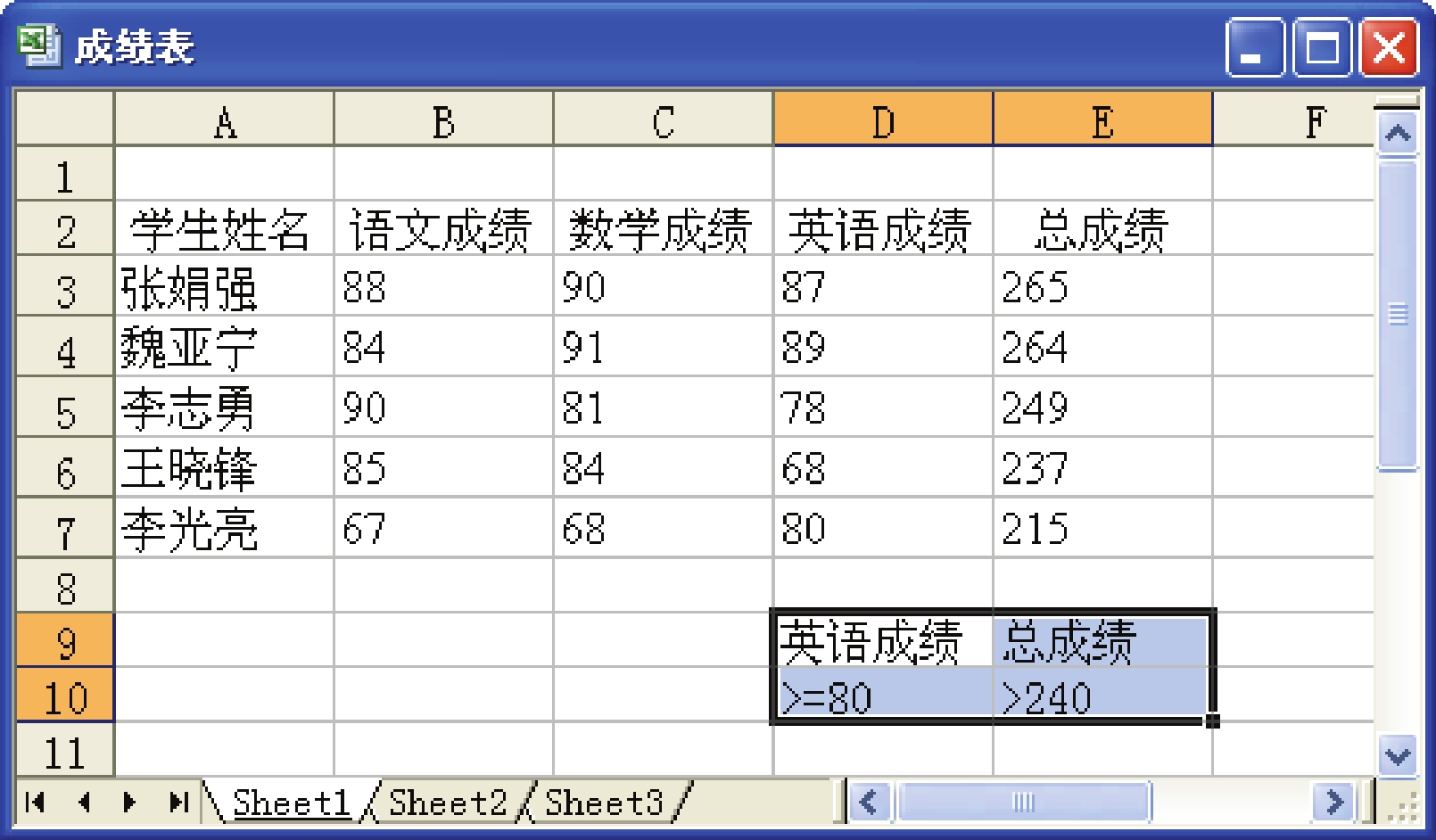
图3.4.7 输入筛选条件
(2)在需要筛选的数据清单中选定任意一个单元格。
(3)选择“数据”→“筛选” →“高级筛选”命令,弹出如图3.4.8所示的“高级筛选”对话框。
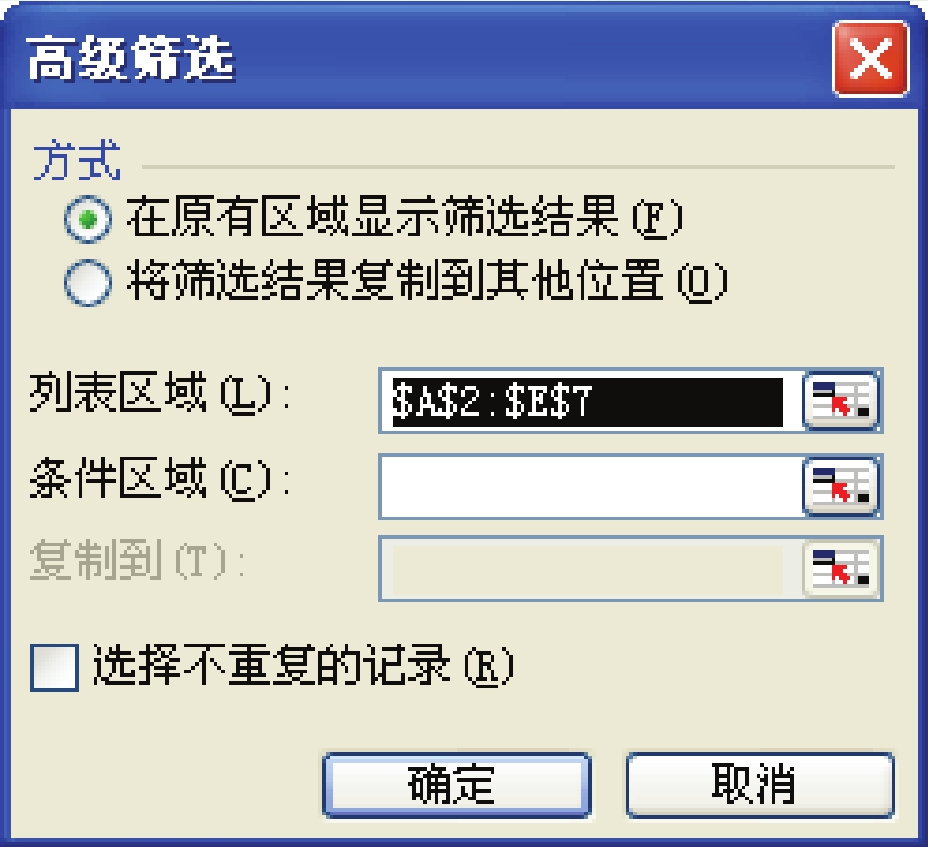
图3.4.8 “高级筛选”对话框
(4)在该对话框中的“方式”选区中选择筛选结果显示的位置;在“列表区域”文本框中输入要筛选的区域,也可以用鼠标直接在工作表中选定;在“条件区域”文本框中输入筛选条件的区域;如果用户需要筛选重复的记录,则选中“选择不重复的记录”复选框。
(5)设置完成后,单击“确定”按钮,筛选后的结果将显示在工作表中,如图3.4.9所示。
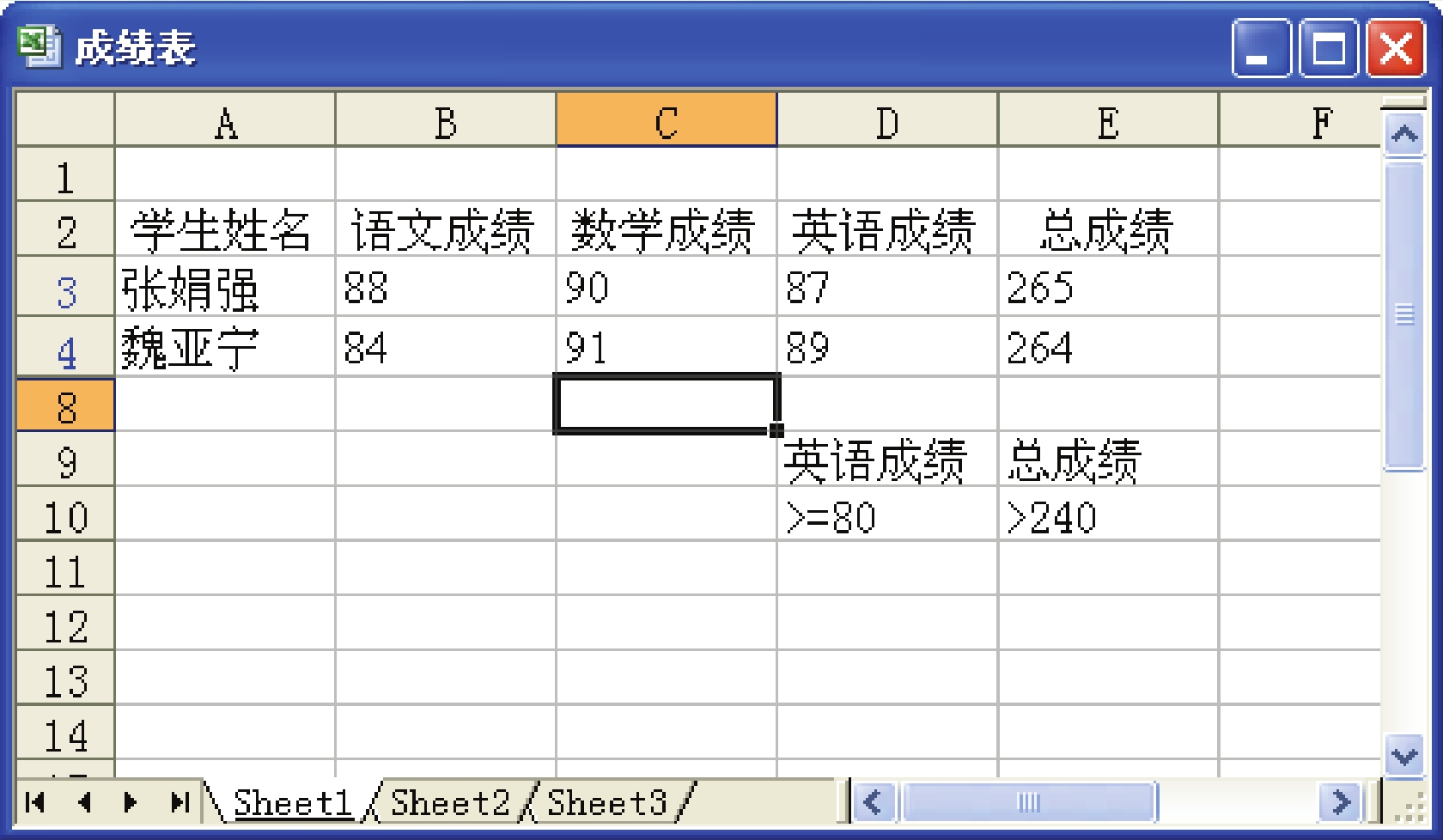
图3.4.9 筛选后的结果
有关中文Office 2003应用基础教程的文章

然而Excel在保持自身强势的同时,又汲取了数据库软件在数据管理方面的先进功能,使得Excel像处理数据库文件那样方便地对数据列表实施排序、筛选、分类汇总乃至数据透视。图4-33 “数据列表”示例14.7.2 列表排序“排序”是按规律组织数据的一种手段。......
2023-11-26

美国、英国、澳大利亚等国的高等学校纷纷制定本校的科学数据保存政策。肯塔基大学在其数据保存政策中明确规定肯塔基大学拥有产生于学术活动、资助活动、教学部门、公共服务部门、行政部门的数据[82]。纽约大学的科学数据保存政策中对于PI的职责有详细的阐述:①监管学校科学数据的鉴别、收集、管理与保存。⑤遵守资助机构关于数据获取和保存的要求。......
2023-11-22

汽车的尾气成分与发动机的工况有着非常密切的关系,如果汽车发生与混合气浓度有关的故障,最适宜使用尾气分析仪检测发动机的尾气成分,初步判断发动机的工作状况、性能好坏。引起汽车尾气排放不合格的原因很多,包括点火系统失常、供油系统失常、真空泄漏、气门不密封、气缸盖有裂纹、活塞或活塞环磨损、三元催化转化器失效等。......
2023-08-30

对项目依托单位的规定资助机构除制定本机构所要遵循的科学数据保存政策外,还会规定资助项目依托单位建立其科学数据保存政策。赞助机构和PI应当了解基金资助机构关于研究项目及产生数据的规定。英国主要的科研资助机构均要求对数据进行保存,但对于保存期限的要求各不相同。但是对于特殊情况,可酌情决定科学数据最低保存期限。首先,由档案主管向NASA科学副行政官提出删除某些数据库的提议。......
2023-11-22

而我国图书馆对开展科学数据管理与共享服务还没有引起足够的重视,尚未开展这项服务。高校图书馆科学数据服务水平有待提高对调查结果分析发现,这些图书馆开展的服务水平不一。还有一些图书馆正在探索和尝试开展这项服务,如加拿大不列颠哥伦比亚大学图书馆于2010年1月成立了专门工作组研究对图书馆开展科研数据管理服务进行研究[28]。......
2023-11-22

而且,由于产品设计研发阶段的数据可在工厂各部门系统中实时传递和更新,避免了因沟通不畅而产生的误差,有效提高了EWA中的生产效率。EWA采用了西门子软件公司开发的设计软件UG,该软件能够应用于产品从设计到制造的每个环节,并集成了多种学科仿真功能,可以提供全方位的零件设计制造解决方案,这是其他设计软件无法比拟的。......
2023-06-23

《作者的选择》这套教材的特色之一,是6—12年级各册第一单元都名为“个人写作”。这意味着,写作的确与个体日常的学习和生活息息相关,只有让学生意识和真切体验到写作的意义,他们才能成为真正自觉的写作主体。《作者的选择》这套写作教材专门剥离出“个人写作”单元放在每一册之首,正是在直接、反复地引导学生重视自己写作主体的角色。明确的自我意识和个人写作意识,是写作“真实”的前提条件之一。......
2023-08-17

天文、地理、生物、医学等领域的科学数据管理自然科学领域研究中涵盖大量的实验和数据,一直存在大量的科学数据管理需求。人文社会学科领域的科学数据管理当前,人文社会科学数据的组织、管理也逐渐成为科学界研究的新焦点。......
2023-11-22
相关推荐